Stampa su buste
Caricare le buste nel vassoio carta o nel vassoio bypass.
Caricare le buste nella macchina e modificare le Impostazioni vassoio carta nel panello di controllo.
![]() Caricare una busta nel vassoio bypass o nel vassoio carta.
Caricare una busta nel vassoio bypass o nel vassoio carta.
Tipi di buste e orientamento | Vassoio 1 a 3 | Vassoio bypass |
|---|---|---|
Buste con apertura laterale  | 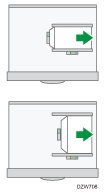 Aletta: aperta Lato inferiore della busta: a destra Lato da stampare: lato rivolto verso l'alto | 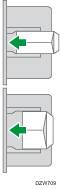 Aletta: aperta Lato inferiore della busta: a sinistra Lato da stampare: lato rivolto verso il basso |
Buste con apertura laterale  | 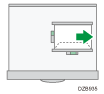 Aletta: chiusa Lato inferiore della busta: verso il retro della stampante Lato da stampare: lato rivolto verso l'alto | 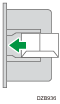 Aletta: chiusa Lato inferiore della busta: verso il retro della stampante Lato da stampare: lato rivolto verso il basso |
![]() Sulla schermata Home premere [Impostazioni].
Sulla schermata Home premere [Impostazioni].
![]() Premere [Impostazioni vassoio carta]
Premere [Impostazioni vassoio carta] [Formato carta vassoio] o [Formato carta bypass stampante] e selezionare il formato delle buste.
[Formato carta vassoio] o [Formato carta bypass stampante] e selezionare il formato delle buste.
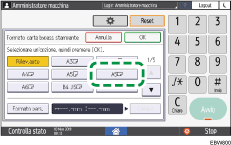
Se il formato della busta non è presente nell'elenco, selezionare [Formato personalizzato] e immettere il valore.
![]() Premere [OK].
Premere [OK].
![]() Premere "Tipo carta" del vassoio in cui sono state caricate le buste, quindi selezionare [Busta].
Premere "Tipo carta" del vassoio in cui sono state caricate le buste, quindi selezionare [Busta].
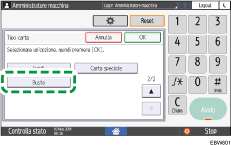
![]() Dopo aver completato la configurazione, premere [Home] (
Dopo aver completato la configurazione, premere [Home] ( ).
).
![]() Aprire sul computer il documento da stampare, quindi visualizzare la schermata delle impostazioni del driver di stampa dal menu di stampa dell'applicazione.
Aprire sul computer il documento da stampare, quindi visualizzare la schermata delle impostazioni del driver di stampa dal menu di stampa dell'applicazione.
![]() Specificare il tipo di carta e il formato.
Specificare il tipo di carta e il formato.
Windows
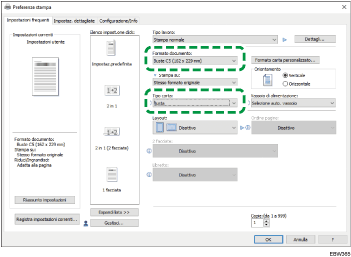
Formato documento: Utilizzare questa funzione per selezionare il formato della busta. Se il formato della busta non compare tra le opzioni, immettere il valore in [Formato carta personalizzato...].
Tipo carta: [Busta]
È possibile specificare un formato carta personalizzato comunemente utilizzato come opzione di Formato documento.
Stampa su carta di formato personalizzato caricata nel vassoio bypass
OS X/macOS
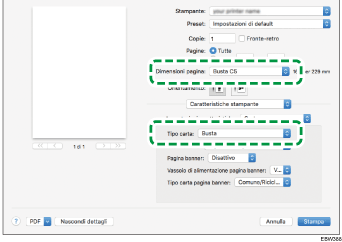
Formato carta: Questa funzione consente di selezionare il formato della busta. Se il formato della busta non è presente tra le opzioni, selezionare [Gestione formati personalizzati] e immettere il valore.
Tipo carta: [Busta]
![]() Eseguire la stampa.
Eseguire la stampa.
